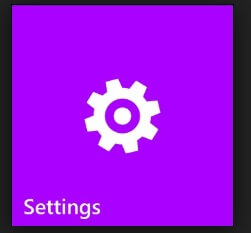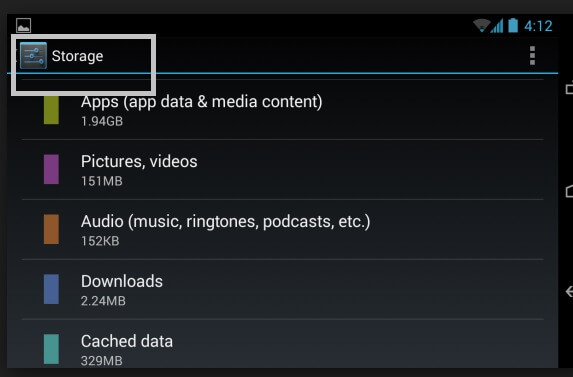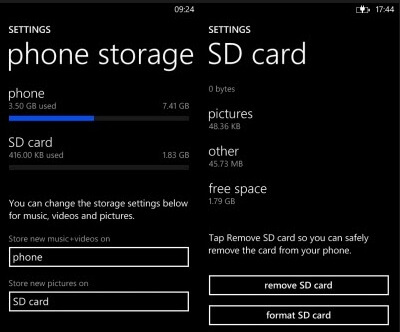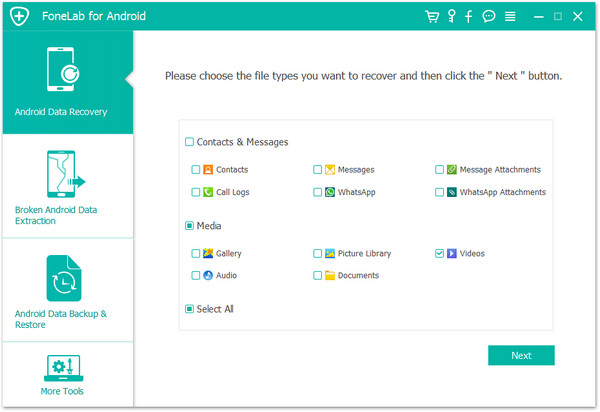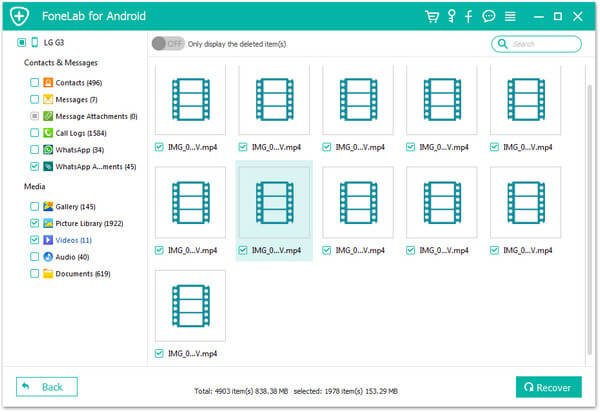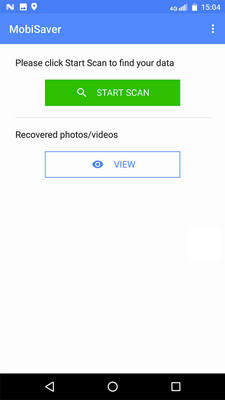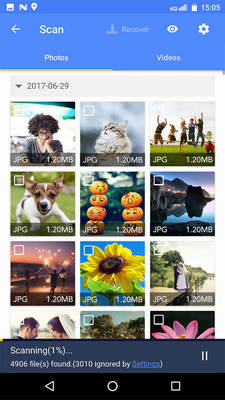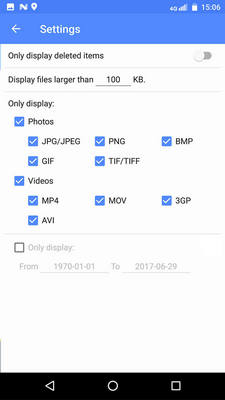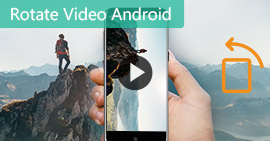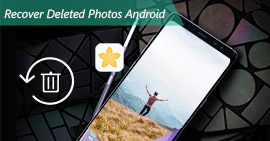Hoe verwijderde video's van Android-telefoon en -tablet op te halen
Samengevat
Hoe verwijderde video's van Android-telefoon op te halen? Tegenwoordig willen we onze smartphones gebruiken om iets kostbaars op te nemen, zoals het feest van een familie of een vriend, of iemands trouwdag, enz. Wat als uw favoriete video's verloren gaan of worden verwijderd op een Android-telefoon? Hoe kun je de verloren video's op Android herstellen? Dit bericht bevat enkele handige tips.
Hoe verwijderde video's van Android-telefoon op te halen? Je zult je dit afvragen wanneer je merkt dat er video's zijn verdwenen op het apparaat.
We gebruiken smartphones om alles vast te leggen. Dat is een geweldige manier om alle kostbare en belangrijke momenten in ons dagelijks leven vast te leggen, zoals het verjaardagsfeestje van uw familie of vriend, de huwelijksdag van uw collega, de plaatsen en interesse op uw reis, enz. Ze zijn allemaal erg belangrijk voor u en u wil ze niet kwijt raken. Dat zou je gek maken als je geen back-up hebt voor deze kostbare video's op een Android-telefoon. Is het mogelijk om deze verwijderde video's op te halen op een Android-telefoon of -tablet?

Hoe verwijderde video's van Android-telefoon op te halen
Eigenlijk is het mogelijk om de verwijderde video's op een Android-telefoon te herstellen. De verwijderde video's worden nog steeds opgeslagen op de interne opslag, zelfs als u ze niet rechtstreeks op het apparaat kunt vinden, en ze worden alleen geclassificeerd als nutteloze gegevens en worden overschreven als er nieuwe gegevens komen. Dus als u verwijderde video's op een Android-telefoon met een hoger herstelpercentage wilt ophalen, stop dan nu met het gebruik van uw telefoon.
Verlies video's op Android-telefoon? Controleer waar video's worden opgeslagen
Worden video's verwijderd op je Android-telefoon? Controleer eerst. Hoe zou je video's op je Android-telefoons vinden? Het is heel gemakkelijk te vinden door vertrouwd te zijn met uw eigen apparaat. Er zijn twee soorten opslag in uw apparaat, één is de interne opslag en de andere is de SD-kaartopslag. Om gemakkelijk te komen waar je video's zijn opgeslagen, volgen hier enkele stappen.
Stap 1Ga naar je telefooninstelling.
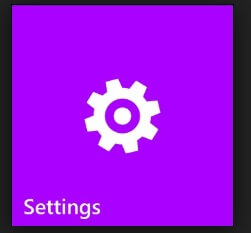
Stap 2Zoek naar de apparaatopslag of bestandsbeheer.
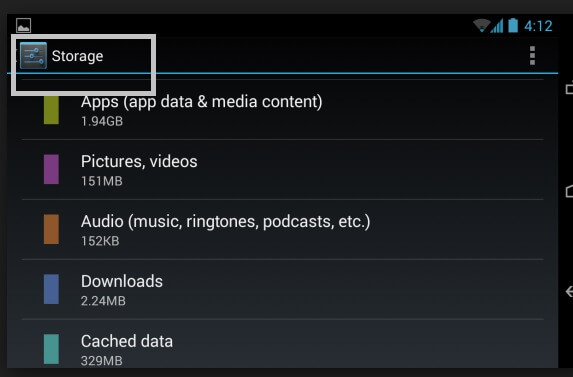
Stap 3Controleer de telefoonopslag en de SD-kaartopslag.
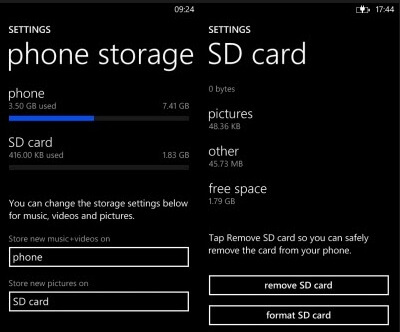
Stap 4Kijk waar voorbeeldvideo's zijn opgeslagen.
De beste manier om verwijderde video's op Android op te halen (met computer)
Voordat u verwijderde video's herstelt, voegt u geen nieuwe gegevens toe en verwijdert u de bestaande bestanden niet op uw Android-telefoon voor het geval deze opnieuw wordt overschreven, wat het veel moeilijker zou maken om uw verwijderde video's te herstellen. Hier gaan we je laten zien FoneLab - Android Data Recovery, de beste manier om verwijderde video's op Android te herstellen.
FoneLab - Android Data Recovery
- FoneLab Android Data Recovery is de beste Android-tool voor bestandsbeheer waarmee u elk Android-bestand kunt overzetten of verwijderde Android-gegevens kunt herstellen.
- Herstel eenvoudig video's, foto's, muziek, contacten, berichten en meer op een Android-apparaat.
- Ondersteuning voor de meeste Android-apparaten, waaronder Samsung, HTC, LG, Huawei, Sony, enz.
- Herstel verwijderde gegevens van Android-telefoon / SD-kaart.
Stappen om verwijderde video's van Android-telefoon op te halen
Stap 1Download en installeer FoneLab Android Data Recovery
Download en installeer FoneLab Android Data Recovery. Voer het uit op uw computer en u kunt de interface zien zoals hieronder.

Stap 2Verbind je Android-telefoon met pc
Verbinden uw Android-telefoon naar de computer via een USB-kabel. Het programma detecteert en herkent automatisch het type van uw apparaat en de Android-versie wanneer het apparaat is verbonden.

Stap 3Sta USB-foutopsporing toe op uw Android-apparaat
Android Data Recovery zal uw Android-versie detecteren en u de stappen vertellen USB debugging toestaan op uw telefoon (zie hoe open USB-foutopsporingsmodus). Tik daarna op "Toestaan" of "OK" op je Android-telefoon.

Stap 4Kies bestandstype om te herstellen
Kies bestandstypen die u wilt ophalen voordat u het apparaat scant. Door dit te doen, bespaart het scan- en herstelproces u veel tijd. Als u alleen verwijderde video's van een Android-telefoon wilt herstellen, hoeft u alleen maar Video's te controleren. Als u meer wilt herstellen, vinkt u de bestandstypen aan die u wilt ophalen en klikt u op Volgende.
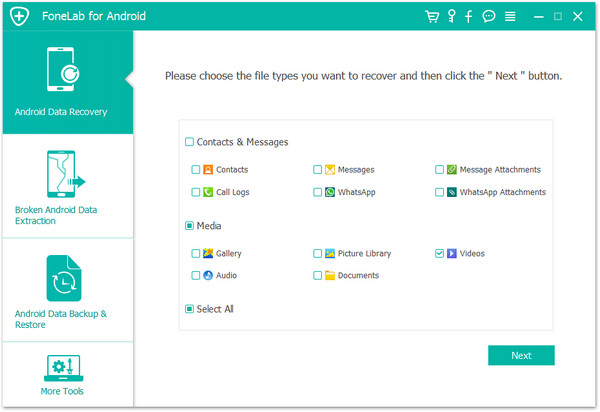
Stap 5Scannen en herstellen
De Android-videohersteltool duurt enkele seconden aftasten alle video's op je Android-telefoon, inclusief de verwijderde. Na het scannen kun je alle video's bekijken. De verwijderde zijn rood gemarkeerd of u kunt de knop "Alleen de verwijderde item (s) weergeven" inschakelen. Controleer de video's die je nodig hebt en klik op Herstellen knop, binnenkort krijg je de verwijderde video's op je pc.
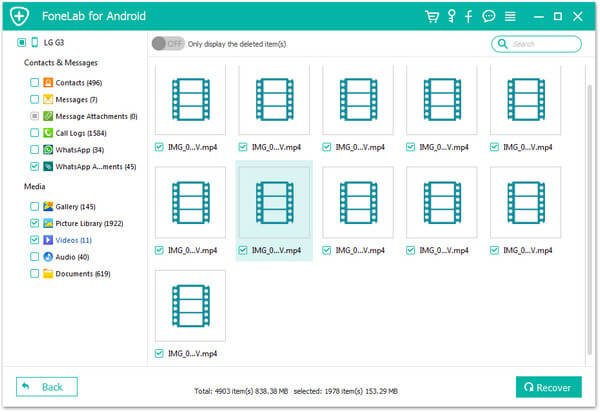
Nu heb je met succes verwijderde video's op Android hersteld. Om dergelijke situaties te vermijden, had je beter maak een back-up van Android-bestanden op pc voor de zekerheid.
Hoe verwijderde video's op Android op te halen (zonder computer)
Wilt u verwijderde video's van een Android-telefoon ophalen zonder computer? Er zijn ook enkele apps waarmee je verwijderde video's van Android-telefoon en -tablet kunt herstellen. Hier willen we u de EaseUs Android Recovery-app laten zien.
Stap 1 Start de app op uw telefoon en begin met het scannen van verloren foto's en video's door op de knop "SCAN STARTEN" te tikken.
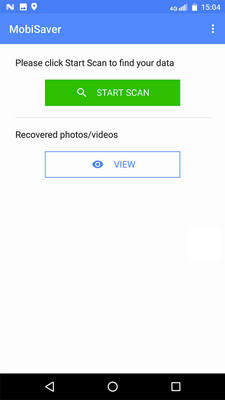
Stap 2Verwijderde foto's en video's verschijnen nu op het scherm.
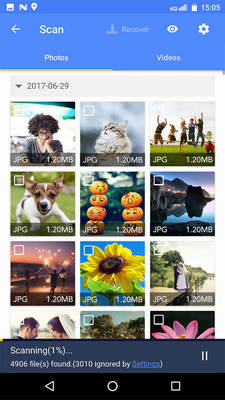
Stap 3Tik op instellingen. U kunt voorkeuren instellen om de software te laten scannen en een bepaalde bestandsgrootte, bestandsindelingen enz. Weer te geven. Selecteer na de scan de weergegeven bestanden en tik op Herstellen. Tik op het oogpictogram. Alle herstelde foto's en video's worden daar bewaard.
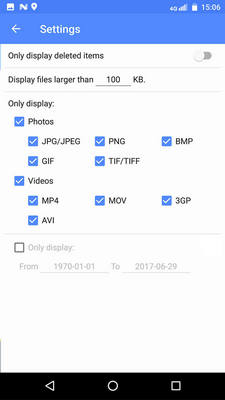
In dit bericht laten we u vooral zien hoe u verwijderde video's van een Android-telefoon kunt ophalen. Ten eerste laten we u zien waar uw video's op het apparaat zijn opgeslagen, en vertellen we u de locatie van telefoonopslag en SD-opslag. Vervolgens introduceren we FoneLab - Android Data Recovery, waarmee u eenvoudig verwijderde video's van een Android-telefoon op uw Windows-pc of Mac-computer kunt ophalen. Als u geen Android-video's op de computer wilt herstellen, kunt u de Android Recovery-app van EaseU proberen. Om Android-video's effectief op te halen, wordt de voormalige software aanbevolen.
Wat vind je van dit bericht?
Uitstekend
Beoordeling: 4.5 / 5 (gebaseerd op 8 stemmen)